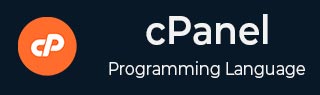
- cPanel 教程
- cPanel - 首页
- cPanel - 概述
- cPanel - 注册域名
- cPanel - 获取虚拟主机
- cPanel - 设置域名服务器
- cPanel - 登录 cPanel 控制面板
- cPanel - 修改密码
- cPanel - 风格
- cPanel - 联系信息
- cPanel - 首页
- cPanel - 统计信息和控制面板
- cPanel - 用户管理器
- cPanel - 文件管理器
- cPanel - 文件权限
- cPanel - 图片
- cPanel - 图片缩放器
- cPanel - 图片转换器
- cPanel - 目录隐私
- cPanel - 磁盘使用情况
- cPanel - FTP
- cPanel - FTP 会话
- cPanel - 备份
- cPanel - 备份向导
- cPanel - MySQL 数据库
- cPanel - MySQL 数据库向导
- cPanel - phpMyAdmin
- cPanel - 远程 MySQL
- cPanel - 子域名
- cPanel - 别名
- cPanel - 附加域名
- cPanel - 重定向
- cPanel - 简单区域编辑器
- cPanel - 高级区域编辑器
- cPanel - 邮箱账户
- cPanel - 邮箱转发器
- cPanel - 网页邮箱
- cPanel - MX 记录
- cPanel - 自动回复器
- cPanel - 邮件投递追踪
- cPanel - 邮件过滤器
- cPanel - 身份验证
- cPanel - 地址导入器
- cPanel - 加密
- cPanel - Apache Spamassassin
- cPanel - 访问者
- cPanel - 错误
- cPanel - 带宽
- cPanel - Webalizer
- cPanel - 原始访问日志
- cPanel - CPU 和连接使用情况
- cPanel - IP 屏蔽
- cPanel - SSH/TLS
- cPanel - 防盗链
- cPanel - Ruby on Rails
- cPanel - 优化网站
- cPanel - 计划任务
- cPanel - DNS 追踪
- cPanel - 索引
- cPanel - 错误页面
- cPanel - MIME 类型
- cPanel - 病毒扫描器
- cPanel - Softaculous 应用安装器
- cPanel - 安装 WordPress
- cPanel - FileZilla FTP 客户端
- cPanel - CloudFlare
- cPanel 有用资源
- cPanel - 快速指南
- cPanel - 有用资源
- cPanel - 讨论
cPanel - 用户管理器
这是 cPanel 最新版本中引入的一项新功能。通过这个用户管理器部分,您可以使用单个界面控制 cPanel 中的所有用户。此界面将显示所有用户帐户,包括与其域名关联的电子邮件帐户或 FTP 帐户。您可以删除、编辑这些帐户,更改密码,也可以从此处删除它们。此界面使您可以添加新用户并将其关联到 FTP 和电子邮件帐户。
删除帐户
要使用用户管理器删除用户帐户,您可以按照以下步骤操作:
步骤 1 - 点击左侧边栏的最后一个图标打开用户管理器。打开用户管理器后,您将看到这样的界面:
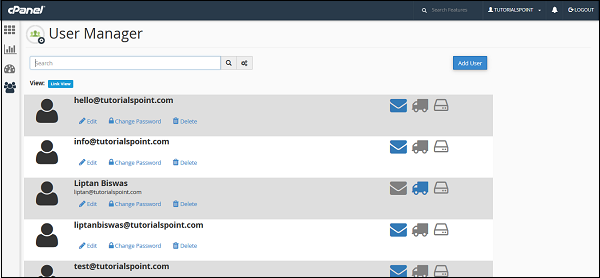
步骤 2 - 您可以在此处查看 cPanel 的所有帐户,包括您的系统帐户。带有彩色收件箱图标的帐户表示该帐户具有电子邮件地址。带有彩色卡车图标的帐户表示该帐户可以访问 FTP 帐户,而带有彩色磁盘图标的帐户表示该帐户可以访问 Web 磁盘。
步骤 3 - 找到您要删除的帐户,然后点击域名下的“删除”链接。

步骤 4 - 系统将要求您确认,点击“删除”按钮删除用户帐户。
编辑帐户
如果您想编辑帐户或更改任何帐户的密码,请按照以下步骤操作:
步骤 1 - 从用户管理器中选择您要编辑或更改其密码的帐户。点击该帐户下的“编辑”链接或“更改密码”链接。这两个链接都会将您带到同一个界面,您可以在其中编辑帐户。
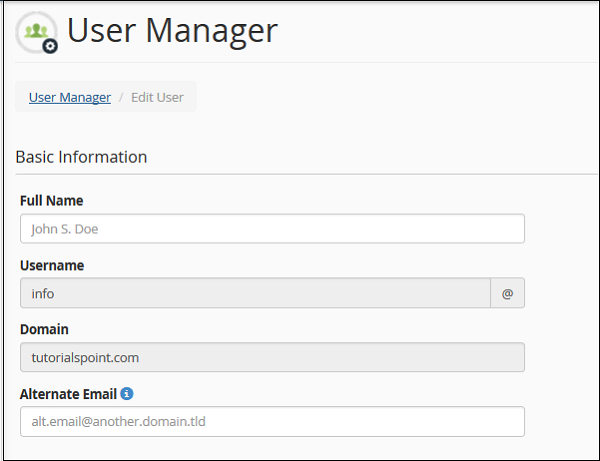
步骤 2 - 您可以指定用户的全名。或者,您可以为此帐户提供备用电子邮件 ID。
步骤 3 - 向下滚动查看安全信息,您可以在此界面中提供新密码,或者如果您不想更改密码,则将其留空。
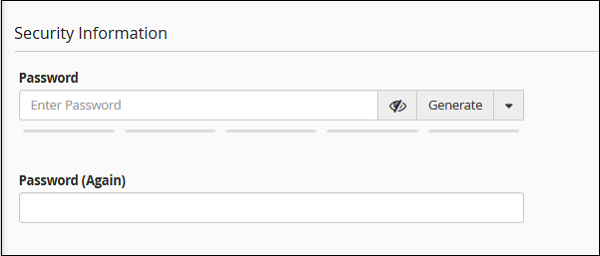
步骤 4 - 从服务界面中选择要为该用户帐户启用的服务。
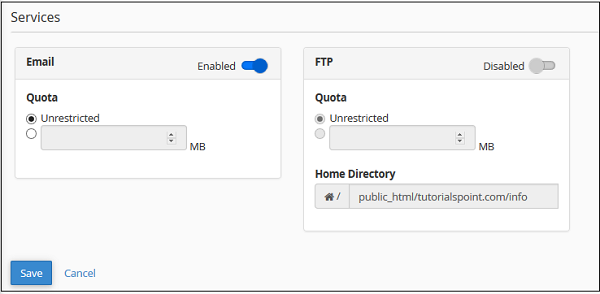
您可以启用或禁用电子邮件,也可以更改该帐户电子邮件的配额。您还可以为此帐户启用 FTP,只需移动开关即可启用 FTP 帐户。
步骤 5 - 点击“保存”以保存该现有用户的设置。
添加新用户
您还可以添加新用户并授予其对电子邮件和 FTP 的访问权限。要创建新用户,请按照以下步骤操作:
步骤 1 - 点击用户管理器界面右侧的“添加用户”按钮。您将看到与编辑用户界面相同的屏幕。
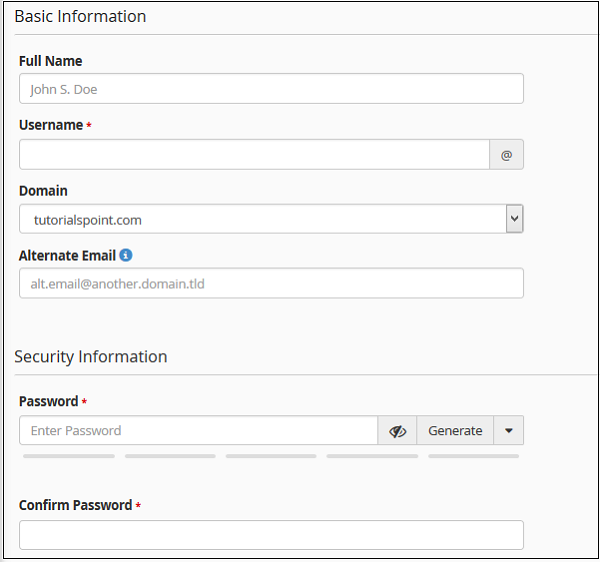
步骤 2 - 提供所有必要的信息,例如用户名和密码,您也可以提供用户的全名,但这可选。
步骤 3 - 选择要授予该特定用户的服务。通过移动开关来启用或禁用服务。
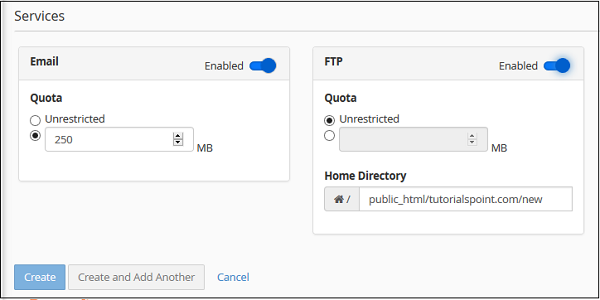
步骤 4 - 点击“创建”按钮创建用户并返回用户管理器界面,或点击“创建并添加另一个”以创建用户并返回“添加用户”界面以再次添加新用户。